U盘内存卡批量只读加密专家是一款专业的U盘加密软件,可以批量地把普通U盘加密成加密U盘,有效防止重要数据和劳动成果被他人窃取。软件拥有三种加密强度,满足不同人群的各种加密需求。此外,您还可以限制使用次数和使用时间,从而保证您数据的安全性和机密性。加密解密速度超快 方便易用U盘内存卡批量只读加密专家U盘加密后使用简单易上手加密U盘保密性极高,U盘加密后保密性极高,没有正确用户名和密码无法看到和使用里面的加密文件。让我们对相关进行快速加密和管理,欢迎来快盘软件园下载体验。
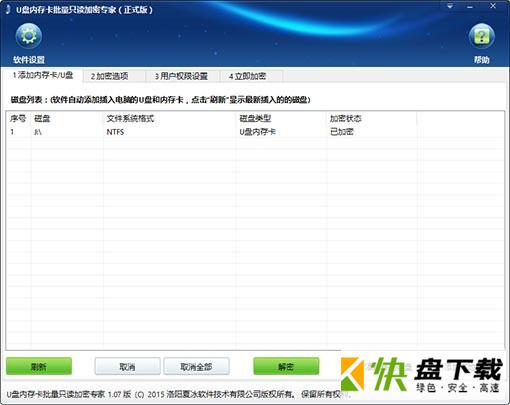
U盘内存卡批量只读加密专家软件亮点
1.U盘内存卡批量加密专家适用于想快速把普通U盘和内存卡变成加密U盘和内存卡的企业、商家和个人,同时也适用于想对自己在U盘和内存卡上数据进行使用权限控制的用户。
2.加密U盘保密性极高,U盘加密后保密性极高,没有正确用户名和密码无法看到和使用里面的加密文件。
3.如完全权限、只读权限和读写权限或者是自定义权限
4.拥有高强度的安全性和保密性
U盘内存卡批量只读加密专家软件优势
1.U盘加密后使用简单易上手:U盘加密后里面的文件就全部隐藏加密了,只需要运行U盘里面的客户端就可以了。加密U盘客户端使用方法和系统里面的资源管理器一致,不需要学习就可以简单上手。
2.加密解密速度超快 方便易用,几秒内即可完成对U盘里面所有文件和文件夹的加密,一次性可以加密多个U盘。U盘加密、解密过程简单方便。
3.对U盘和内存卡进行加密时,您可以根据需要对U盘和内存卡里面的文件设置不同的使用权限,如完全权限、只读权限和读写权限或者是自定义权限,十一种权限设置任您自由搭配,灵活性强。此外,您还可以限制使用次数和使用时间,从而保证您数据的安全性和机密性。
4.功能强大的用户管理和权限管理系统:加密的U盘可以添加多个访问用户,并且可以设置为不同的用户名、密码和权限。11种用户权限,如打开文件、修改文件、使用剪切板(禁止使用剪切板用户将无法复制、移动文件和复制文件里的内容)、删除文件、打印文件等。还可以设置用户使用U盘的次数和用户的有效期。
U盘内存卡批量只读加密专家软件特色
1.对U盘和内存卡进行加密时,您可以根据需要对U盘和内存卡里面的文件设置不同的使用权限
2.软件拥有三种加密强度,满足不同人群的各种加密需求。U盘或内存卡加密后
3.同时也适用于想对自己在U盘和内存卡上数据进行使用权限控制的用户
4.软件拥有三种加密强度,满足不同人群的各种加密需求。U盘或内存卡加密后,拥有高强度的安全性和保密性,里面的文件能够真正地防复制、防删除、防修改、防另存为、防打印、防重命名等。
5.加密U盘适用于多种播放设备:加密U盘可以在大多数的播放器、唱戏机、智能电视、DVD和车载播放器上使用。
6.里面的文件能够真正地防复制、防删除、防修改、防另存为、防打印、防重命名等
U盘内存卡批量只读加密专家下载安装方法
1、点击安装应用程序

2、默认安装路径
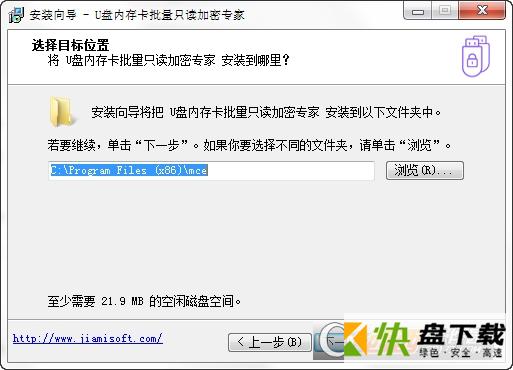
3、安装完成关闭向导
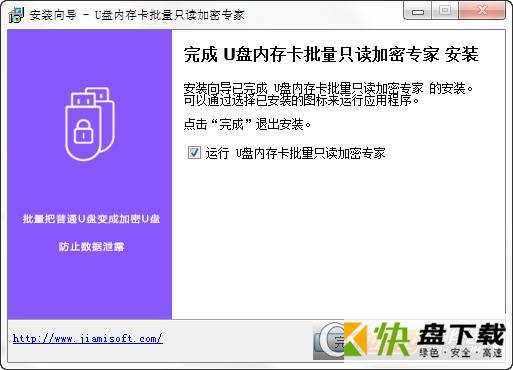
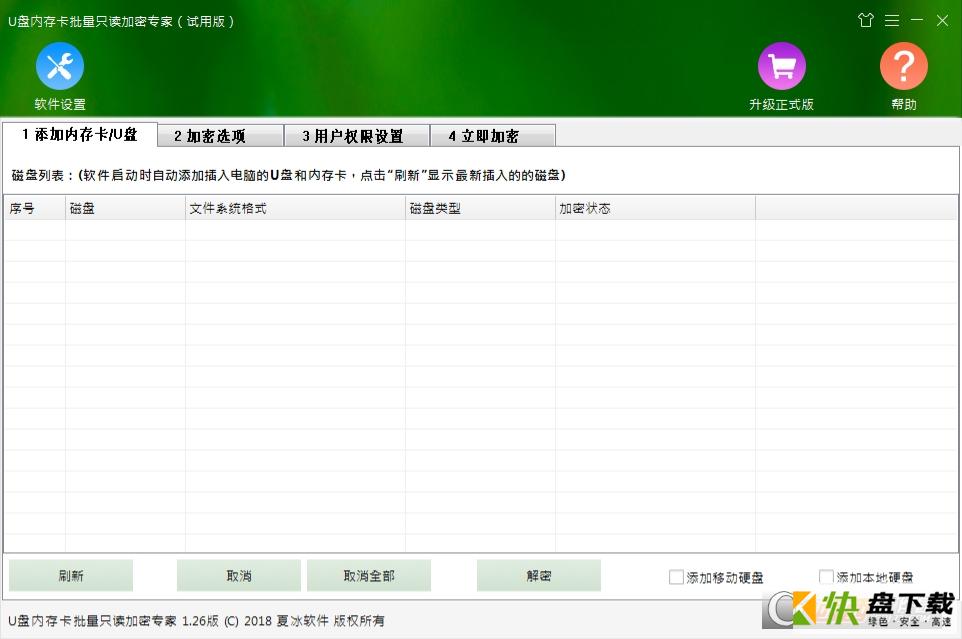
U盘内存卡批量只读加密专家使用说明
1、如何将U盘里的内容设置成"只能查看,无法复制、删除和移动"?
请打开U盘内存卡批量只读加密专家,选中需要加密的U盘,设置加密选项后,点击[用户权限设置] 选项卡。在该窗口中设置用户名称和密码,权限设置选择"只读权限",点击确定,然后加密。打开加密后的U盘,输入用户名和密码,只能查看文件夹里面的文件,却无法复制、删除和移动。
2、如何设置U盘内存卡批量只读加密专家的软件密码?
请打开U盘内存卡批量只读加密专家,点击软件窗口上方的[软件设置] 按钮,在弹出的窗口中勾选"使用本软件需要输入密码"选项,然后设置软件密码就可以了。另外,点击[查看日志] 按钮还可以查看加密U盘的详细加密信息。
3、U盘加密后如何打开使用?
U盘加密后,打开加密U盘会看到一个ude.exe(默认情况下)的应用程序。运行该程序后,会弹出用户登录窗口,输入相应的用户名和密码,点击确定,就进入了加密U盘的浏览窗口,然后就可以根据相应的用户权限对里面的文件进行操作了。
4、U盘或内存卡加密后如何解密?
可以通过两种方式解密:
方法1:打开U盘内存卡批量只读加密专家,点击"添加内存卡/U盘"选项卡,在磁盘列表中找到加密U盘(如果软件没有显示加密U盘,请点击[刷新] 按钮)。选中需要解密的加密U盘,点击窗口下方的[解密] 按钮,在弹出的密码输入框中输入管理员密码,点击确定,加密U盘就解密了。
方法2:打开加密U盘,双击运行ude.exe,在弹出的用户登录窗口中输入管理员用户名和密码,然后点击窗口上方的[解密] 按钮即可。
5、完全权限、只读权限、读写权限、自定义权限有什么区别?
完全权限:是除了管理员之外拥有最高操作权限的用户,可以进行除"管理其他用户"之外的所有操作。只读权限:只能打开查看文件,不能新建、修改、导入、导出、删除、重命名、打印文件,也无法使用剪切板和将文件另存为。读写权限:只能打开、新建、修改和导入文件。自定义权限:可以自由组合搭配11种权限选项,灵活方便。
6、如何修改加密U盘的使用权限?
打开加密U盘,运行ude.exe应用程序(默认情况下),在弹出的用户登录窗口中输入管理员用户名和密码,进入加密U盘的浏览窗口。点击窗口上方的[管理] 按钮,选中需要修改的用户组,点击下方的[修改权限] ,然后就可以修改加密U盘的使用权限了。
U盘内存卡批量只读加密专家更新日志
+ 添加了加密文件搜索功能。
* 其他若干改进和错误修复。
* 改善了加密磁盘客户端的文件名排序,完美和系统排序方式一致。








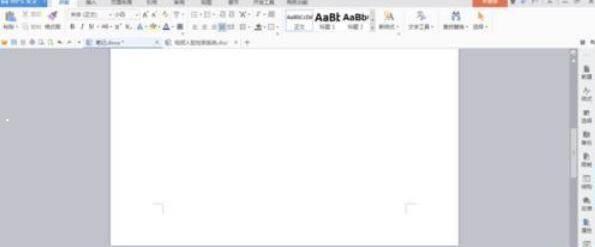









 360电脑专家下载
360电脑专家下载 RAM Booster下载
RAM Booster下载 HomeGuard系统监控软件
HomeGuard系统监控软件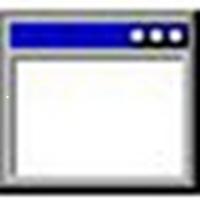 sxstrace.exe工具
sxstrace.exe工具 maxdos工具箱
maxdos工具箱 矮人DOS工具箱下载
矮人DOS工具箱下载 超级DOS工具箱
超级DOS工具箱 雨林木风DOS工具箱
雨林木风DOS工具箱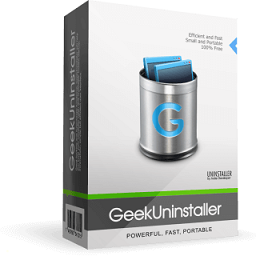 极客卸载软件下载
极客卸载软件下载